시놀로지 나스 사용중 DTS를 지원하지 않는 스피커에서 입체음향을 들으려면
아무래도 돌비 사운드로 변환 하는 수밖에 없다.
물론 리시버 하나 구매해서 사용하면 수고로움이 없겠지만
너저분하고 거시기 하다.
난 삼성 스마트티비
UN46ES6800 를 사용중.( dts, dolby 모두 지원)
사운드바는 온쿄 ls-t10을 사용중. (dolby는 지원하나 dts는 지원하지 않음)
이전에는 야마하 v473 리시버가 있어서 별 상관 없었음.
우야튼 손쉽게 DTS 음향이 사용된 동영상 파일을 돌비코덱으로 변환 할수 있는 스크립트가 있더라.
물론 몇군데 게시물을 짜집기 한 결과다 ㅋㅋ
Synology NAS나 핵놀리지 구축해서 사용중이면 딱 좋은 방법이겠다.
순서는 다음과 같다.
1. 시놀로지 나스 패치키 센터 > 설정 > 패키지 소스 > 추가 >
http://cytec.us/spk/

2. 패키지 소스 url 추가 후 패키지 센터 > 커뮤니티 항목을 새로고침 하면 ffmpeg 가 보이는데 설치한다.

3. 나스에 텔넷이나 ssh로 로긴해서 적당한 디렉토리에, 적당한 폴더 하나 만들고, 적당한 스크립트 파일 한 생성후 내용은 다음을 입력.
vi /volume2/movie/tools/conver_dts_to.sh
#!/bin/sh
ffprobe=”/usr/bin/ffprobe”
ffmpeg=”/usr/bin/ffmpeg”
##
cleanup by deleting unwanted files
find $1 -name “*.txt” -type f -print0 | xargs -0 rm -rf
find $1 -name “*.db” -type f -print0 | xargs -0 rm -rf
find $1 -name “*.nfo” -type f -print0 | xargs -0 rm -rf
find $1 -name “*sample*.mkv” -type f -print0 | xargs -0 rm -rf
find $1 -name “*Sample*.mkv” -type f -print0 | xargs -0 rm -rf
find $1 -name “*SAMPLE*.mkv” -type f -print0 | xargs -0 rm -rf
##
go over all MKVs
find $1 -name “*.mkv” -type f | while read f
do
echo processing $f
##
Detect what audio codec is being used:
audio=$($ffprobe “$f” 2>&1 | sed -n ‘/Audio:/s/.*: \([a-zA-Z0-9]*\).*/\1/p’ | sed 1q)
aopts=”-c:a ac3 -b:a 640k”
##
Set default video settings:
vopts=”-c:v copy”
##
Set default subtitle settings:
sopts=”-c:s copy”
echo “—–> audio is $audio”
case “$audio” in
aac|alac|mp3|mp2|ac3 )
##
If the audio is one of the MP4-supported codecs
echo “—–> no processing needed.”
;;
“” )
##
If there is no detected audio stream, don’t bother
echo “—–> can’t determine audio, skipping”
;;
* )
##
anything else, convert
mv “$f” “$f”-1
echo -e “\n —–> executing $ffmpeg -y -i $f-1 -map 0 $sopts $vopts $aopts $f”
$ffmpeg -hwaccel auto -nostdin -y -i “$f”-1 -map 0 $sopts $vopts $aopts “$f”
fail=$?
case “$fail” in
“0” )
##
put new file in place
echo “—–> SUCCES”
rm -rf “$f”-1
chmod 666 “$f”
synoindex -D “$f”
synoindex -A “$f”
;;
* )
echo “—–> FAIL”
##
revert back
rm -rf “$f”
mv “$f”-1 “$f”
;;
esac
;;
esac
done
4. 저장후 실행 퍼미션을 적용.
chomod +x convert_dts_to.sh
5. 나스의 작업 스케쥴러 > 생성 클릭후 아래의 내용 입력 후 확인 (스크립트의 파일 이름은 본인이 만든 스크립트 화일 이름 사용).
스케쥴에 하루에 한번 정도 실행되게 셋팅.

6. log-movies 파일내의 로그 파일 살펴보면 정상적으로 동작중인지 알아볼수 있음.

7. 모든 셋팅후 최초 테스트는 텔넷이나 ssh 에서 아래 스케쥴러에 기입했던 스크립트 그대로 넣고 실행하면 됨.
/volume2/video/tools/convert_mkv_ac3.sh /volume2/video/movie/ > /volume2/video/tools/log-movies
역시 정상 동작 여부는 log-movies파일내에 모두 나오니 해당 내용 보고 수정.
변환 속도는 1테라 정도 되는 동영상들 모두 서칭하면서 변화 하는데 몇시간 걸리지 않은거 보면 금새 끝나는듯.
끝
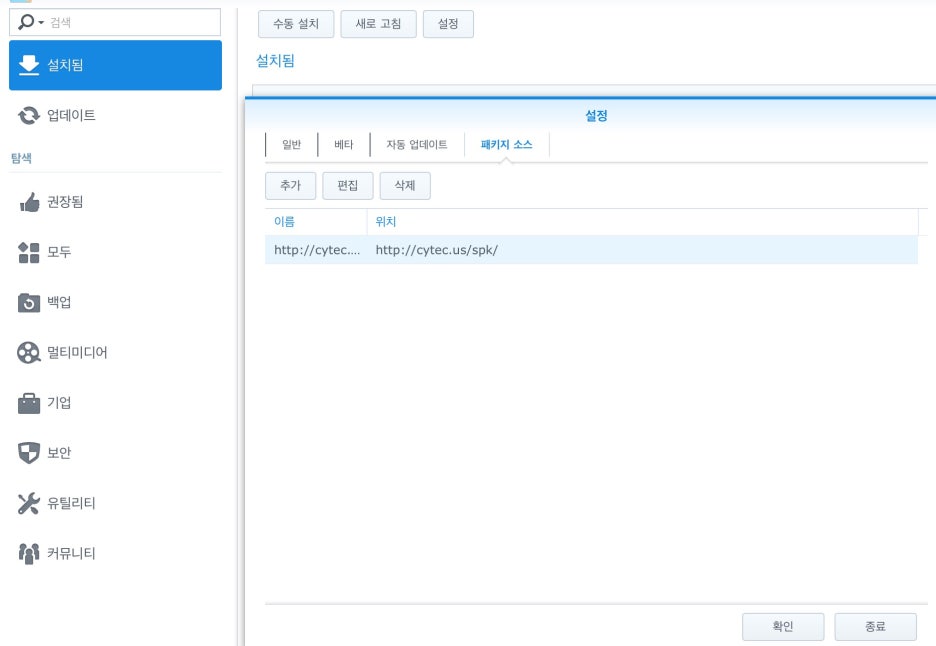
답글 남기기